Anki 2주차 상세 강의계획서 및 교수자 멘트

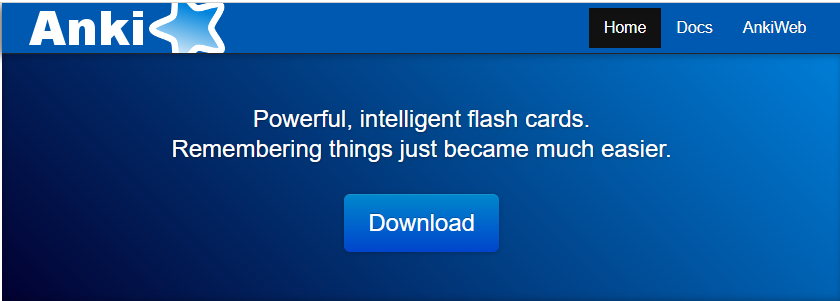
2주차 상세 강의계획서 및 교수자 멘트
주제: 기본 인터페이스 익히기 및 첫 번째 덱 만들기
수업 개요
수업 시간: 2시간 (이론 1시간, 실습 1시간)
수업 형태: 강의 및 실습
목표:
Anki의 기본 인터페이스를 이해하고 탐색할 수 있다.
덱(Deck), 노트(Note), 카드(Card)의 개념과 관계를 이해한다.
첫 번째 덱을 생성하고, 덱 옵션을 설정할 수 있다.
강의 계획
1. 도입 (10분)
교수자 멘트:
"여러분, 지난주에 Anki 설치와 계정 생성을 완료하셨죠? 오늘은 Anki의 기본 인터페이스를 살펴보고, 첫 번째 덱을 만들어 보겠습니다."
"Anki를 제대로 활용하려면 인터페이스와 주요 개념을 이해하는 것이 중요합니다. 자, 시작해 볼까요?"
2. 이론 강의: Anki의 기본 인터페이스 탐색 (50분)
2.1 메인 화면 구성 요소 이해 (20분)
주요 내용:
Anki 실행 후 메인 화면 소개
덱 목록 영역
상단 메뉴바와 주요 버튼
하단의 통계 및 동기화 상태 표시
교수자 멘트:
"Anki를 실행하면 가장 먼저 보이는 이 화면이 메인 화면입니다. 여기서 여러분은 덱을 선택하고 학습을 시작하게 됩니다."
"상단 메뉴바에는 '파일', '편집', '도구' 등이 있고, 그 아래로 주요 기능 버튼들이 있습니다."
실습 포함:
학생들에게 각자 Anki를 실행하여 메인 화면을 직접 확인하도록 지도
교수자 지시사항:
"모두 Anki를 실행해 보세요. 메인 화면이 보이시나요?"
"화면의 어느 부분이 어떤 역할을 하는지 함께 살펴봅시다."
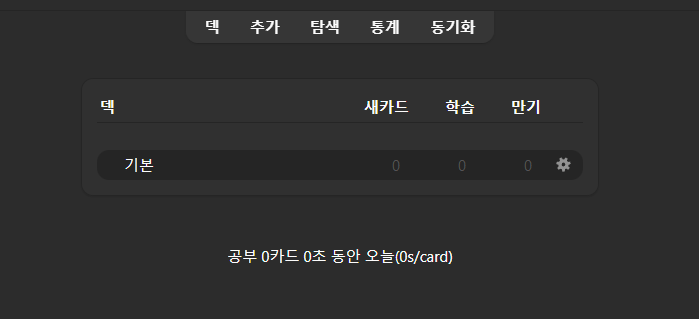
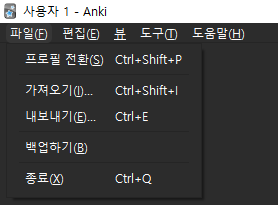
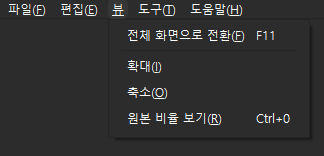
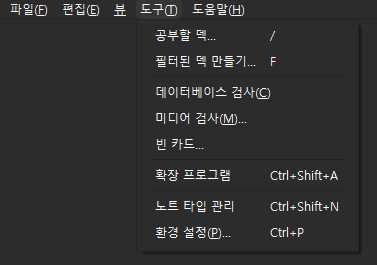
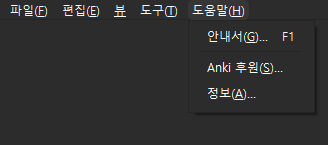
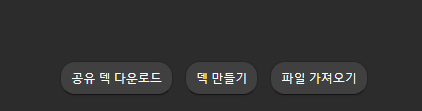
2.2 주요 기능 버튼의 역할 파악 (15분)
주요 내용:
'학습' 버튼: 선택된 덱의 학습을 시작
'추가' 버튼: 새로운 카드를 생성
'탐색' 버튼: 기존 카드를 검색하고 편집
'동기화' 버튼: 기기간 데이터 동기화
'통계' 버튼: 학습 현황과 진행 상황 확인
교수자 멘트:
"상단에 보이는 이 버튼들이 Anki의 주요 기능입니다. 각 버튼이 어떤 역할을 하는지 알아볼까요?"
실습 포함:
각 버튼을 클릭하여 어떤 화면이 나오는지 직접 확인
교수자 지시사항:
"'추가' 버튼을 눌러보세요. 새로운 카드를 추가하는 창이 열립니다."
"'탐색' 버튼을 눌러볼까요? 여기서 여러분은 모든 카드를 검색하고 관리할 수 있습니다."
2.3 덱, 노트, 카드의 개념과 관계 이해 (15분)
주요 내용:
덱(Deck): 카드들의 모음, 즉 학습할 카드 세트
노트(Note): 하나의 정보 단위로 여러 필드(Field)를 가짐
카드(Card): 실제로 학습하는 플래시카드, 노트에서 생성됨
노트와 카드의 관계:
하나의 노트에서 여러 개의 카드 생성 가능
노트 타입에 따라 카드의 형태가 결정됨
교수자 멘트:
"Anki에서 가장 중요한 개념이 덱, 노트, 카드입니다. 이들의 관계를 이해하면 더 효율적으로 Anki를 사용할 수 있습니다."
"노트는 정보의 집합이고, 카드는 그 정보를 학습하기 위한 도구입니다."
시각 자료 활용:
관계도를 그림으로 보여주며 설명
교수자 지시사항:
"이 그림을 보시면 노트와 카드의 관계를 쉽게 이해하실 수 있을 거예요."
3. 실습: 첫 번째 덱 만들기 및 덱 옵션 설정 (50분)
3.1 첫 번째 덱 생성 (20분)
실습 단계:
Anki 실행 후 '추가' 클릭
교수자 지시사항:
"이제 실제로 첫 번째 덱을 만들어 보겠습니다. 메인 화면에서 '추가' 버튼을 클릭해 주세요."
덱 이름 입력
예: "영어 단어", "한국사 개념"
교수자 멘트:
"여러분이 학습하고 싶은 주제로 덱 이름을 정해보세요. 예를 들어 '영어 단어'나 'IT 용어'처럼요."
'확인' 버튼 클릭하여 덱 생성
교수자 지시사항:
"덱 이름을 입력하셨으면 '확인' 버튼을 눌러주세요. 이제 메인 화면에 새 덱이 나타날 것입니다."
덱 구조 확인
생성된 덱이 덱 목록에 추가되었는지 확인
교수자 멘트:
"덱 목록에 방금 만든 덱이 보이시나요? 잘 하셨습니다!"
덱 만들기 클릭
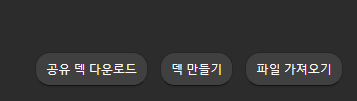
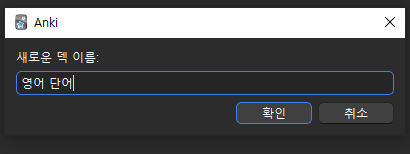
확인을 누르면 덱이 만들어진다.
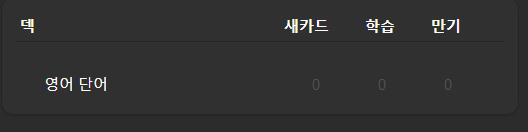
'새카드'를 클릭하고 오른쪽 '기본'을 클릭하면, 방금 생성한 '영어 단어' 덱을 선택할 수 있다.
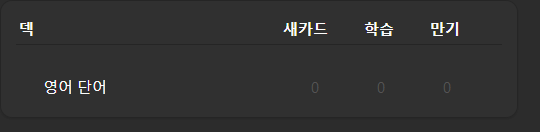
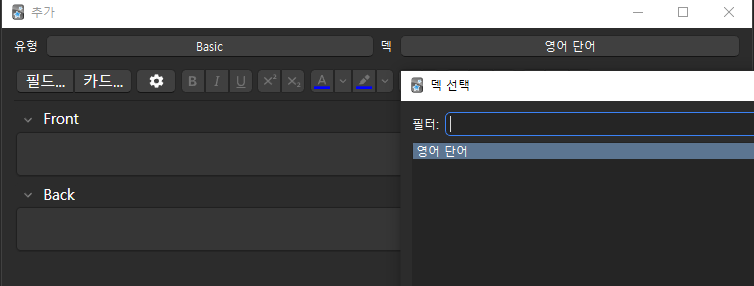
앞(Front)에는 'sky' 라고 입력하고 뒤(Back)에는 '하늘'이라고 입력해 보자.
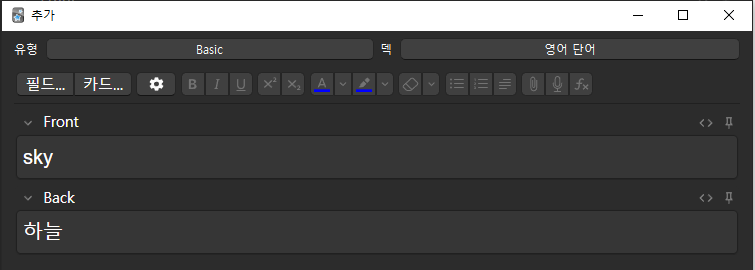
아래쪽에 '추가' 를 클릭하면 카드가 생성이 된다.
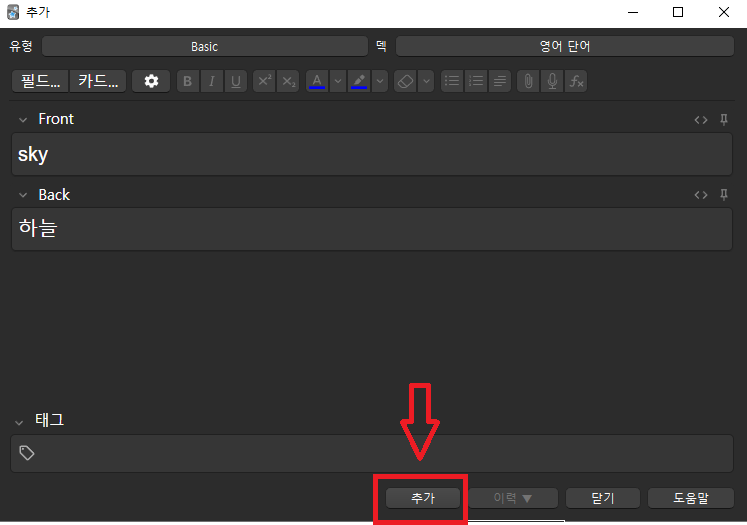
'영어 단어' 덱에 '새카드' 가 하나 생성되었다.
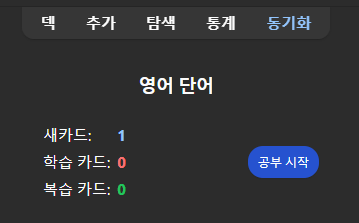
'공부 시작'을 클릭하면 입력한 'sky'가 보인다.
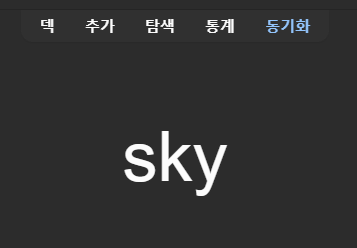
하단에 '정답 보기'를 클릭해 보자.
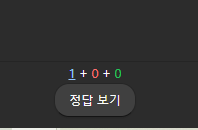
정답과 함께 뜻을 확인할 수 있다.
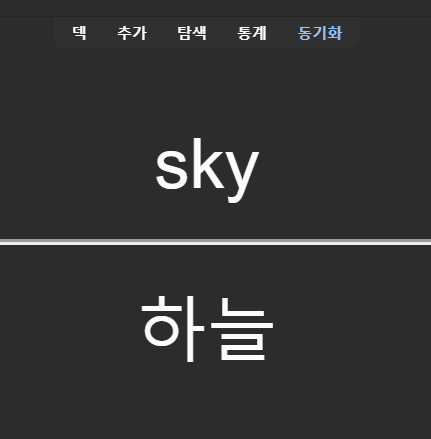
이 단어가 어려웠다면 어려움을 클릭하고 쉬웠다면 쉬움을 클릭해 보자.
Anki는 여러분의 피드백에 따라. 이 단어를 다시 학습할 수 있도록 반복주기를 자동으로 설정해 줄 것이다.
이 단어가 쉬웠기 때문에 쉬움을 클릭하면 4일 후에 이 단어를 다시 학습할 수 있다.
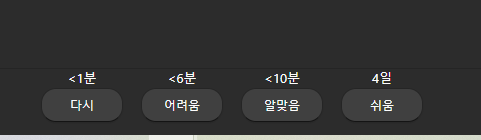
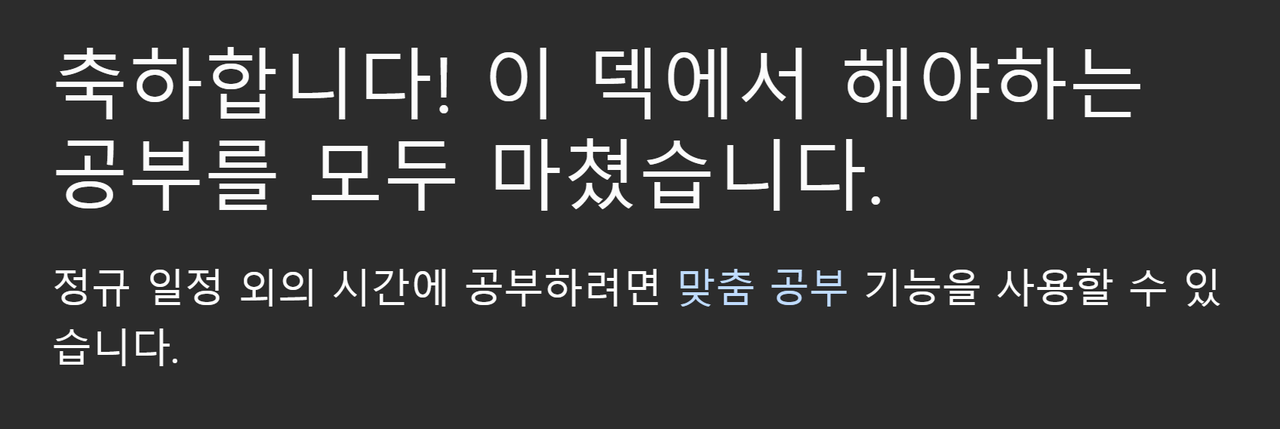
3.2 덱 옵션 설정 (30분)
실습 단계:
덱 옵션 열기
생성한 덱의 이름을 클릭하고, 우측의 톱니바퀴 아이콘을 클릭하여 '옵션' 선택
교수자 지시사항:
"덱 이름 옆에 있는 톱니바퀴 아이콘을 클릭해 보세요. 그리고 '옵션'을 선택합니다."
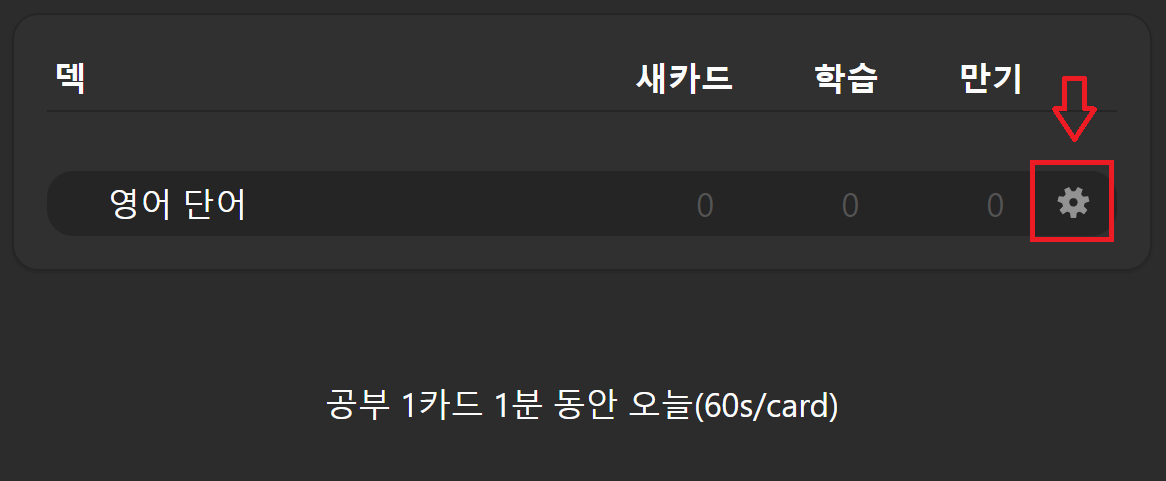
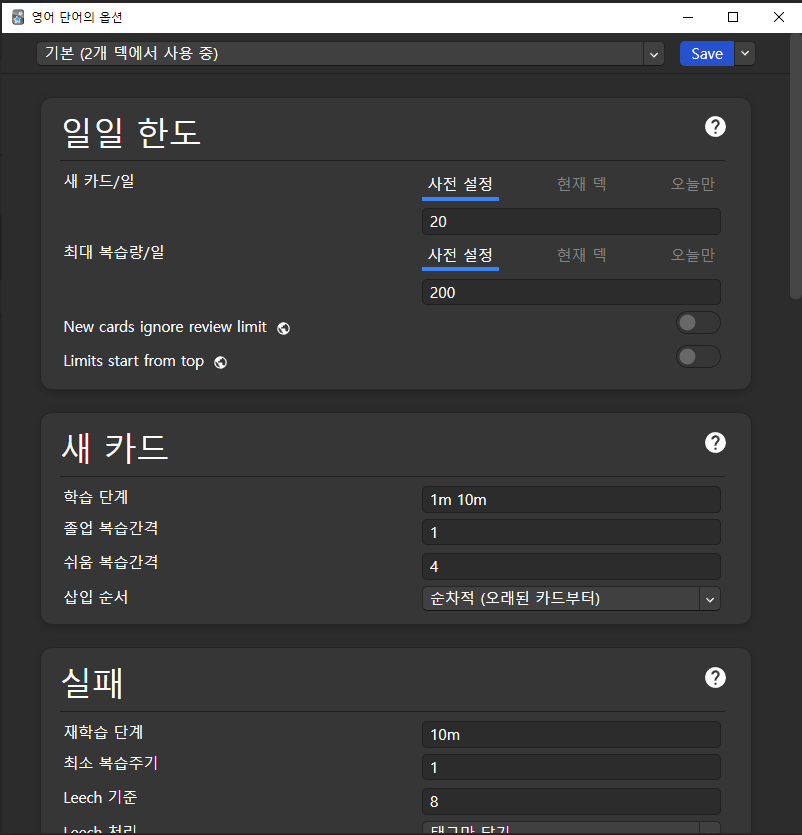
새로운 카드 수 설정
하루 학습할 새로운 카드 수를 설정 (예: 20장)
교수자 멘트:
"여기에서 하루에 학습할 새로운 카드 수를 정할 수 있습니다. 처음에는 20장 정도로 설정해 봅시다."
복습 간격 및 학습 단계 확인
복습 간격의 기본값 확인 및 필요 시 조정
학습 단계의 시간 간격 이해
교수자 지시사항:
"복습 간격과 학습 단계도 살펴보세요. 이 설정은 Anki가 언제 카드를 다시 보여줄지 결정합니다."
기타 옵션 탐색
'쉬움' 버튼의 보너스, 최대 간격 등 고급 옵션 확인
교수자 멘트:
"다른 옵션들도 있지만, 지금은 기본값을 사용하셔도 됩니다. 필요에 따라 나중에 조정할 수 있습니다."
옵션 저장
변경 사항을 저장하고 옵션 창 닫기
교수자 지시사항:
"설정이 완료되면 '확인' 버튼을 눌러 변경 사항을 저장하세요."
개인별 지원:
옵션 설정 중 이해가 어려운 학생들을 도와줌
교수자 멘트:
"혹시 설정하는 데 어려움이 있거나 궁금한 점이 있으면 손을 들어 알려주세요."
4. 마무리 및 과제 안내 (10분)
교수자 멘트:
"오늘 우리는 Anki의 기본 인터페이스를 살펴보고, 첫 번째 덱을 만들어 보았습니다."
"이제 여러분은 Anki에서 학습을 시작할 준비가 되셨습니다."
"다음 주에는 카드를 추가하고, 실제로 학습을 시작하는 방법을 배워보겠습니다."
과제 안내:
과제 내용:
오늘 만든 덱을 기반으로 학습하고자 하는 주제에 대해 생각해 보기
다음 주에 추가할 카드의 내용을 미리 준비해 오기 (예: 학습할 단어 목록 등)
교수자 지시사항:
"이번 주에는 여러분이 학습하고 싶은 내용을 정리해 보세요. 다음 시간에 카드를 추가할 때 사용하겠습니다."
"궁금한 점이나 어려움이 있다면 언제든지 질문해 주세요."
질의응답 시간:
학생들의 질문을 받고 답변
예상 질문 및 답변 준비:
Q: "덱은 여러 개 만들어도 되나요?"
A: "네, 주제별로 덱을 여러 개 만들어 관리하실 수 있습니다."
Q: "덱 옵션은 나중에 변경해도 되나요?"
A: "물론입니다. 학습 진행 상황에 따라 언제든지 옵션을 조정하실 수 있습니다."
교수자 참고 사항
수업 전 준비물:
Anki 인터페이스의 각 요소를 설명하는 스크린샷 자료 준비
덱 옵션 설정에 대한 상세 설명 자료 인쇄본 제공
개인별 지원:
인터페이스 탐색 중 어려움을 겪는 학생들에게 개별 지도
덱 생성 및 옵션 설정에서 오류가 발생한 경우 해결 도와주기
수업 분위기 조성:
학생들의 참여를 유도하는 질문
"메인 화면에서 가장 눈에 띄는 부분이 어디인가요?"
"덱 옵션에서 어떤 설정이 중요한 것 같나요?"
성공 경험 제공
"첫 번째 덱을 잘 만들어주셨네요! 이제 Anki 사용의 첫 걸음을 내딛으셨습니다."
학생을 위한 참고 자료
Anki 인터페이스 소개 영상:
덱 옵션 설정 가이드:
Anki 관련 블로그 포스트:
효과적인 덱 관리 방법
초보자를 위한 Anki 사용 팁
2주차 요약
배운 내용:
Anki의 기본 인터페이스와 주요 기능 버튼의 역할
덱, 노트, 카드의 개념과 관계
첫 번째 덱 생성 및 덱 옵션 설정 방법
과제:
학습하고자 하는 주제를 정하고, 다음 주에 추가할 카드의 내용을 준비
다음 주 예고:
카드 추가하기: 기본 카드와 멀티미디어 카드 생성
학습 모드 시작하기 및 난이도 버튼의 의미 이해
끝으로, 오늘 수업을 통해 Anki의 기본적인 구조와 사용 방법에 대해 이해하셨을 것입니다. 다음 주에는 본격적으로 카드를 추가하고 학습을 시작해 보겠습니다. 계속해서 적극적인 참여와 실습을 통해 Anki 활용 능력을 키워나가시길 바랍니다.
